USB 드라이브의 내용을 이미지 파일로 저장하여 백업할 수 있습니다. 이렇게 저장된 이미지를 활용하여 여러 USB 스틱을 동일하게 복제하는 것이 가능합니다. 이 안내에서는 Windows 10 환경에서 USB 드라이브 이미지를 생성하는 방법을 상세히 설명합니다.
복제와 단순 복사의 차이점
만약 USB 스틱의 파일들을 단순히 복사하는 것이 목적이라면, 이 가이드를 따를 필요가 없습니다. 일반적인 파일 탐색기의 드래그 앤 드롭 기능을 사용하여 USB 스틱 간에 파일을 손쉽게 전송할 수 있습니다.
하지만, 이 가이드는 USB 부팅 드라이브와 같이 특별한 방식으로 구성된 USB 스틱을 완벽하게 백업하거나 복제해야 하는 사용자를 위해 제작되었습니다. 중요한 차이점은 단순 파일 복사로는 드라이브의 MBR(마스터 부트 레코드)과 파티션 테이블을 포함한 모든 데이터를 옮길 수 없다는 것입니다. 원본 USB 드라이브가 부팅되지 않더라도, 두 개 이상의 파티션으로 구성된 경우 복제 과정을 통해 모든 데이터를 온전히 보존할 수 있습니다.
이렇게 생성된 이미지는 보이는 모든 파일, 숨겨진 파일, 심지어 사용되지 않은 드라이브 공간까지 모두 포함합니다. 이는 Windows 10이 단일 파일로 관리하는 사용되지 않은 공간까지 이미지에 담긴다는 의미입니다.
마지막으로, 부팅 가능한 하나의 USB 드라이브에서 동일한 용량의 여러 드라이브로 데이터를 복사해야 하는 상황에서 복제는 가장 효율적인 해결책이 될 수 있습니다. 예를 들어, 무역 박람회에서 사용할 USB 기반 자료, 혹은 고객에게 배포할 제조업체의 제품 카탈로그 등을 복제하는 데 유용합니다.
USB 드라이브 복제 방법
먼저, Passmark Software에서 제공하는 무료 ImageUSB 도구를 다운로드하고 압축을 해제합니다. 이 글을 쓰는 현재 최신 버전은 2019년 10월 25일에 출시된 v1.5.1000입니다. 이 프로그램은 설치가 필요 없으므로, 압축 해제 후 편리한 위치에 저장하면 됩니다.
원본 USB 스틱을 컴퓨터에 연결한 후, ImageUSB.exe 파일을 실행하여 프로그램을 시작합니다. 사용자 계정 컨트롤 팝업 창이 나타나면 “예”를 클릭하여 프로그램을 실행합니다.
프로그램이 실행되면, 목록에 나타나는 USB 장치 옆의 체크 박스를 선택합니다.

그 다음 단계 2에서 “USB 드라이브에서 이미지 만들기” 옵션을 선택합니다.

“찾아보기” 버튼을 클릭하여 생성될 이미지 파일의 저장 위치를 선택하거나 지정합니다. 파일 확장자는 “.BIN”으로 고정되어 있지만, 파일 이름은 사용자가 자유롭게 설정할 수 있습니다.
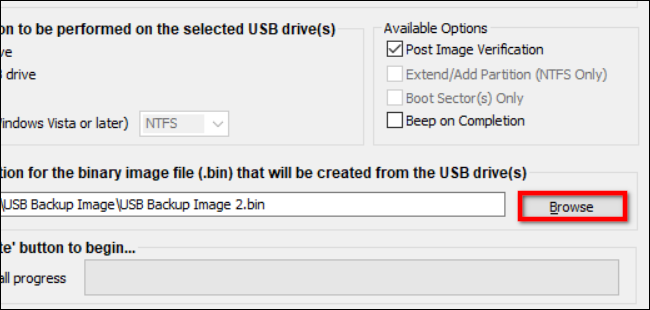
파일 이름과 위치를 지정한 후, “만들기” 버튼을 클릭하여 이미지 저장 과정을 시작합니다.

마지막으로 팝업 창에서 “예”를 클릭하여 작업 내용을 확인하고 실행합니다.
오른쪽의 “사용 가능한 옵션” 섹션에서 “이미지 확인 후” 옵션이 기본적으로 활성화되어 있습니다. 이 옵션을 통해 프로그램은 이미지 생성 후 파일의 무결성을 검증합니다. 검사에 실패할 경우 이미지를 다시 생성해야 합니다. 또한, “완료 시 경고음” 설정으로 작업 완료 시 청각적 알림을 받을 수 있습니다.

이미지 파일을 USB 스틱에 복원하기
이 과정을 수행하기 위해서는 원본 USB 드라이브와 동일한 용량의 USB 드라이브가 필요합니다. 예를 들어, 128GB 드라이브에서 생성한 USB 이미지의 경우, 복원 대상 드라이브 역시 128GB여야 합니다. 64GB 드라이브에는 이미지를 복원할 수 없습니다. 이는 이미지 파일에 사용되지 않은 공간 정보까지 포함되기 때문입니다.
ImageUSB.exe 파일을 다시 실행하여 프로그램을 엽니다. 사용자 계정 컨트롤 팝업이 나타나면 “예”를 클릭합니다.
프로그램이 실행되면, 2단계 아래에 있는 “USB 드라이브에 이미지 쓰기” 옵션을 선택합니다.
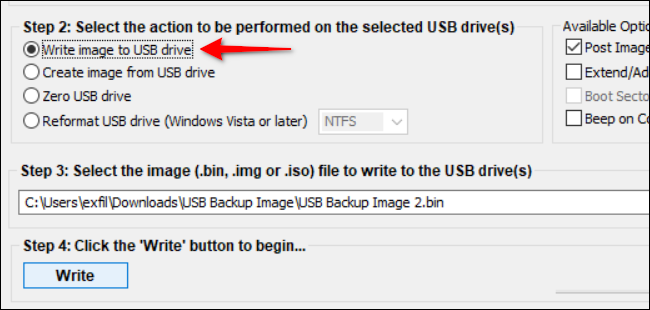
“찾아보기” 버튼을 클릭하여 PC에 저장된 이미지 파일을 찾아서 선택합니다.

이미지 파일을 선택한 후, “쓰기” 버튼을 클릭하여 복원 과정을 시작합니다. ImageUSB는 대상 USB 스틱의 모든 데이터를 지우고 이미지 파일의 내용으로 대체합니다.

복원 과정이 완료되면, 해당 이미지 파일이 더 이상 필요하지 않은 경우 PC에서 삭제하십시오. 여러 개의 USB 스틱을 복제하는 경우에는 새로운 USB 드라이브를 연결하고 이 4단계를 반복하면 됩니다.